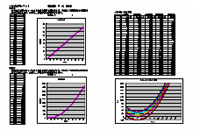|
|
| 「二次関数」(1年) 表の値の変化とグラフの形の変化を対応づけ,関数式の意味を理解する |
 |
 |
 |
 |
■ |
準備するもの・必要なIT環境提示するもの(事前に作成したワークシート,モデル教材),パソコン,プロジェクター,印刷した教材シート。 |
|
|
| ▲このページの先頭へ |
|
|
| ▲このページの先頭へ |
|
|
| ▲このページの先頭へ |
|
|
| ▲このページの先頭へ |

|
|
| ▲このページの先頭へ |
| プラグインに関する情報はこちらへ |